FAQ
キーワードから探す
カテゴリから探す
Q-4. 送信エラー「Illegal comma in host name part」
Microsoft Outlook Express 5.02 にもとづいて説明しています。
「」はメニュー項目等を表しています。[ ]はお客さまのIDや設定によって変わるところです。
文中の例では、電子メールアドレスが"t-haiho@sum.hi-ho.ne.jp"として説明しています。
hi-hoでは、"t-haiho"の部分をメールアカウント、"sum"の部分をサブドメインとよびます。
症状・エラー
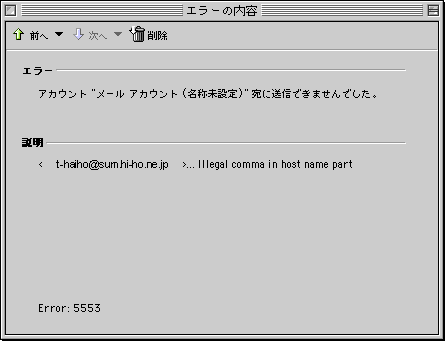
対策・解決方法
●ご自分の電子メールアドレスの設定を確認してください。
●Outlook Expressに設定している、ご自分の電子メールアドレスが間違っている可能性があります。設定を確認してください。
1. プルダウンメニューの「ツール」から「アカウント」を選択します。
2. 表示された「アカウント」の画面で、「メール」タブを選択します。
3. 使用するアカウントを選択して、「編集」ボタンをクリックします。
4. 表示された「アカウントの編集」の画面で、「アカウントの設定」タブを開き、以下を確認します。
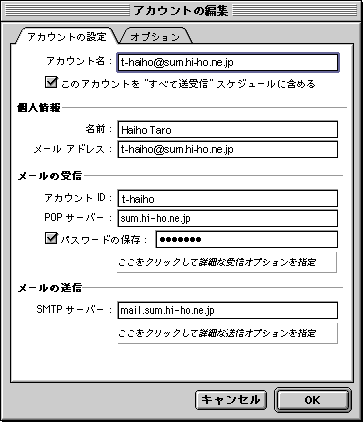
「個人情報」
・「電子メール:」: [メールユーザ名]@[サブドメイン].hi-ho.ne.jp 例) t-haiho@sum.hi-ho.ne.jp
※ 入力する文字はすべて半角文字(直接入力)でご入力ください。また、区切りの文字は ,(カンマ)ではなくて .(ドット、ピリオド)です。エラーメッセージの「説明」で「Illegal comma in ~」と表示されている場合は特に、カンマとドット(ピリオド)を間違えていないかご確認ください。
※ その他、間違いの例としては、
t-haiho@sum..hi-ho.ne.jp← ドット(ピリオド)が余分に入っている
t-haiho@sum.hi$ho.ne.|jp← 不正な文字が含まれている
などがあります。
設定しましたら「OK」ボタンをクリックして、もう一度メールの送信を試してみてください。
※ 送信トレイに未送信の電子メールが残っている場合、ここでの修正が反映されません。
送信トレイに残っている電子メールを削除し、改めて電子メールを作成してから送信をお試しください。
「」はメニュー項目等を表しています。[ ]はお客さまのIDや設定によって変わるところです。
文中の例では、電子メールアドレスが"t-haiho@sum.hi-ho.ne.jp"として説明しています。
hi-hoでは、"t-haiho"の部分をメールアカウント、"sum"の部分をサブドメインとよびます。
症状・エラー
対策・解決方法
●ご自分の電子メールアドレスの設定を確認してください。
●Outlook Expressに設定している、ご自分の電子メールアドレスが間違っている可能性があります。設定を確認してください。
1. プルダウンメニューの「ツール」から「アカウント」を選択します。
2. 表示された「アカウント」の画面で、「メール」タブを選択します。
3. 使用するアカウントを選択して、「編集」ボタンをクリックします。
4. 表示された「アカウントの編集」の画面で、「アカウントの設定」タブを開き、以下を確認します。
「個人情報」
・「電子メール:」: [メールユーザ名]@[サブドメイン].hi-ho.ne.jp 例) t-haiho@sum.hi-ho.ne.jp
※ 入力する文字はすべて半角文字(直接入力)でご入力ください。また、区切りの文字は ,(カンマ)ではなくて .(ドット、ピリオド)です。エラーメッセージの「説明」で「Illegal comma in ~」と表示されている場合は特に、カンマとドット(ピリオド)を間違えていないかご確認ください。
※ その他、間違いの例としては、
t-haiho@sum..hi-ho.ne.jp← ドット(ピリオド)が余分に入っている
t-haiho@sum.hi$ho.ne.|jp← 不正な文字が含まれている
などがあります。
設定しましたら「OK」ボタンをクリックして、もう一度メールの送信を試してみてください。
※ 送信トレイに未送信の電子メールが残っている場合、ここでの修正が反映されません。
送信トレイに残っている電子メールを削除し、改めて電子メールを作成してから送信をお試しください。
関連するFAQ


